Unity学习----【进阶】TextMeshPro学习(二)--进阶知识点(样式表,颜色渐变预设,精灵图片资源)

·来源于唐老狮的视频教学,仅作记录和感悟记录,方便日后复习或者查找
一.样式表
1.创建自己的样式表
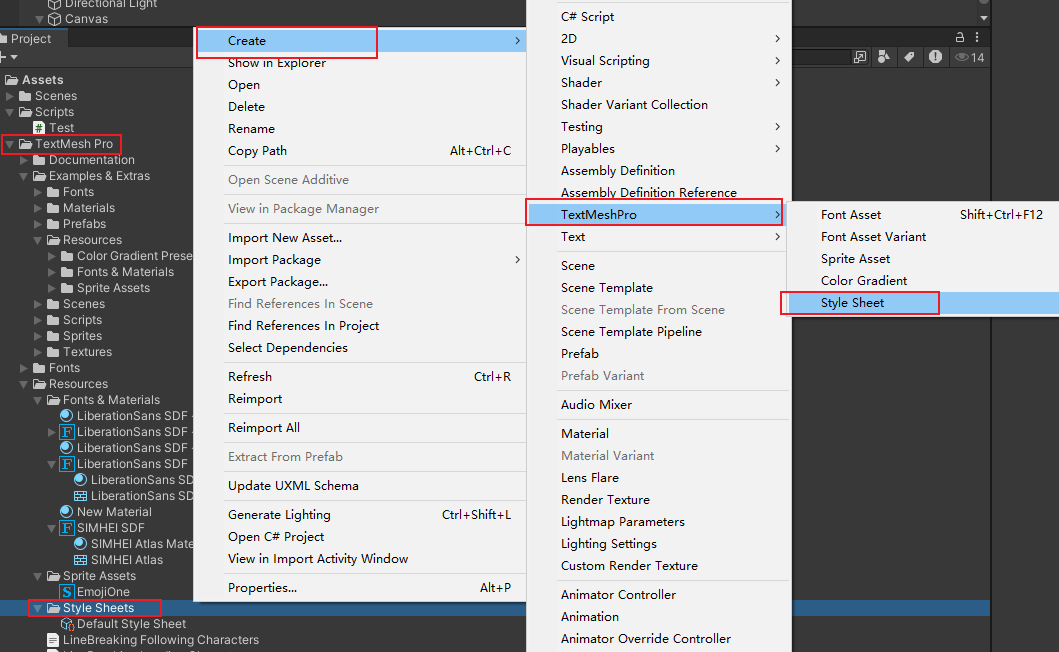
可以在这个默认放置样式表的文件下面右键创建一个新的样式表(其实它就是一个配置文件的)
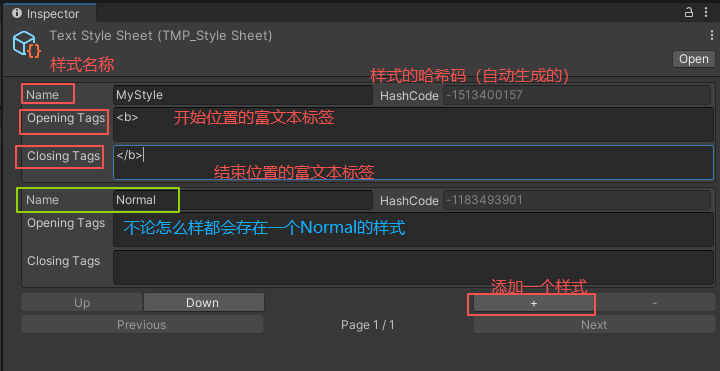
然后我们就可以在样式表上添加自己的样式名字和具体的配置了。
OpeningTags:是加在文本开头的标签
ClosingTags:是加在文本末尾的标签
2.使用自己的样式表
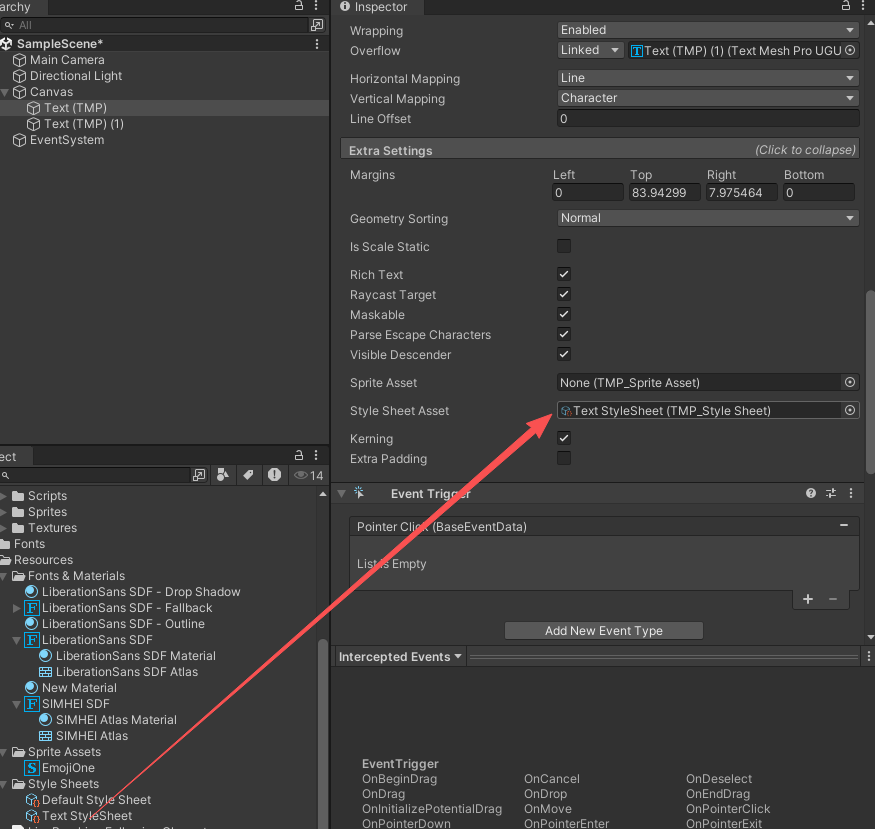
把需要用到的样式表拖入TMP组件上
2.1.通过选项使用
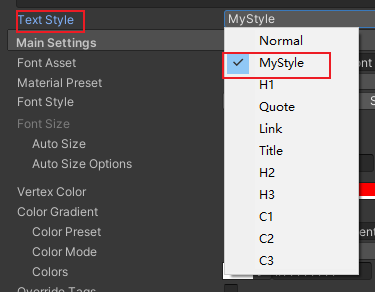
然后就可以在这里选择我们之前设置的标签并应用了
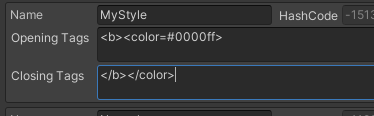
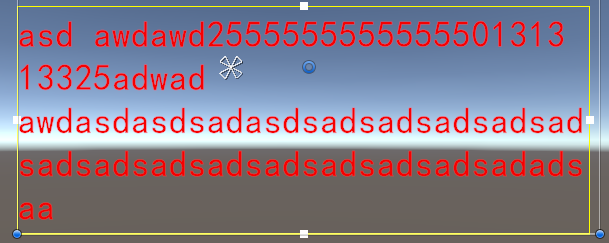
![]() 设置前
设置前
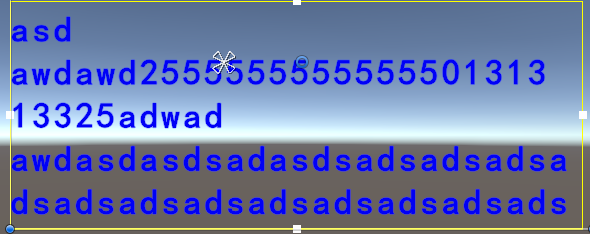
![]() 设置后
设置后
2.2.通过富文本标签使用
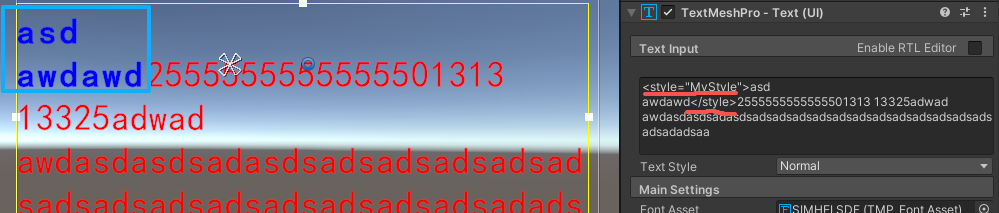
通过<style=样式名></style>也可以直接指定特定区域的文本应用该样式
可以看得出,样式其实是对富文本标签的封装和复用
二.颜色渐变预设
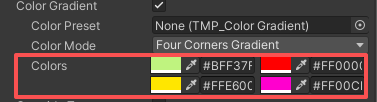
每次我们需要对一个文本进行颜色渐变的时候,都要手动去这里调整,那如果有很多个文本要复用同一种颜色渐变怎么办呢?这时候可以用到颜色渐变预设
1.创建颜色渐变预设
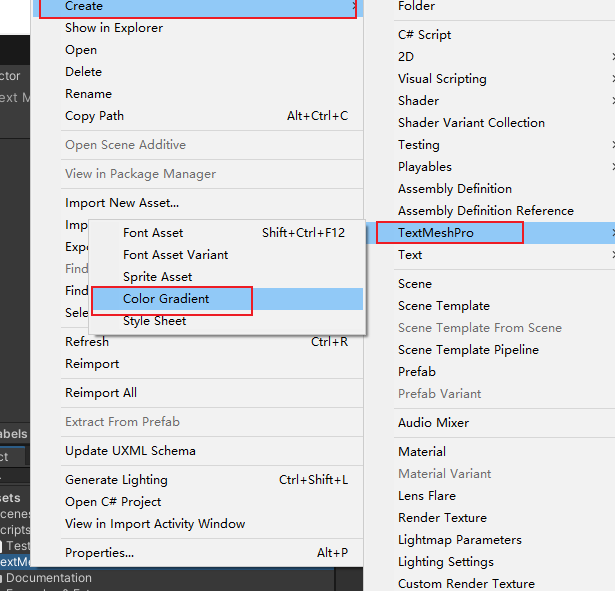
我们可以随便在一个位置创建这个颜色渐变预设
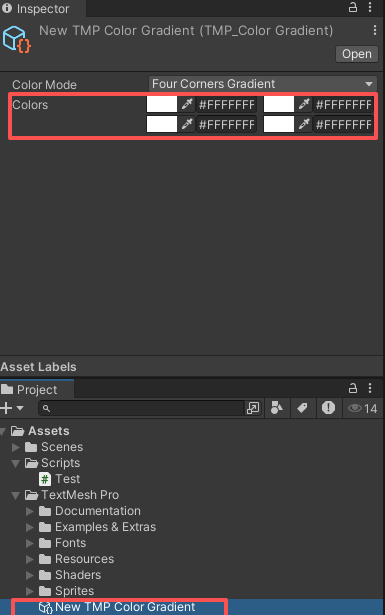
然后在这里调整我们需要的渐变即可
2.使用颜色渐变预设
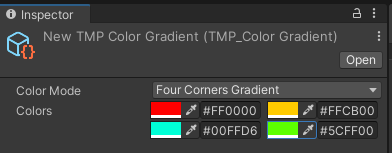
调整完毕之后
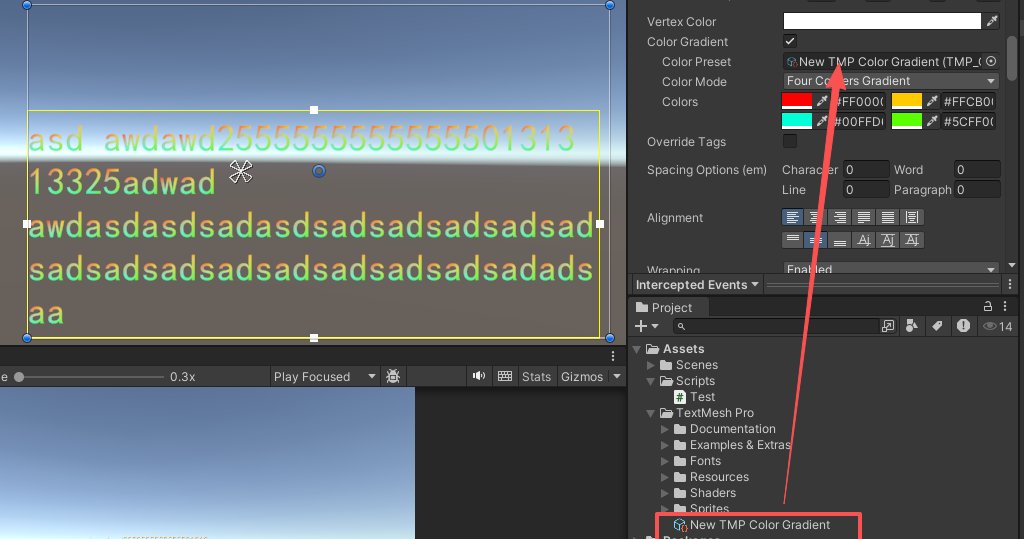
直接拖进去就好,可以看到这上面应用了我们预设好的渐变
当有多个文本需要同一种渐变的时候,这样可以大大提示我们的开发效率
三.精灵图片资源(图文混排)
1.准备好图集并生成图集资源
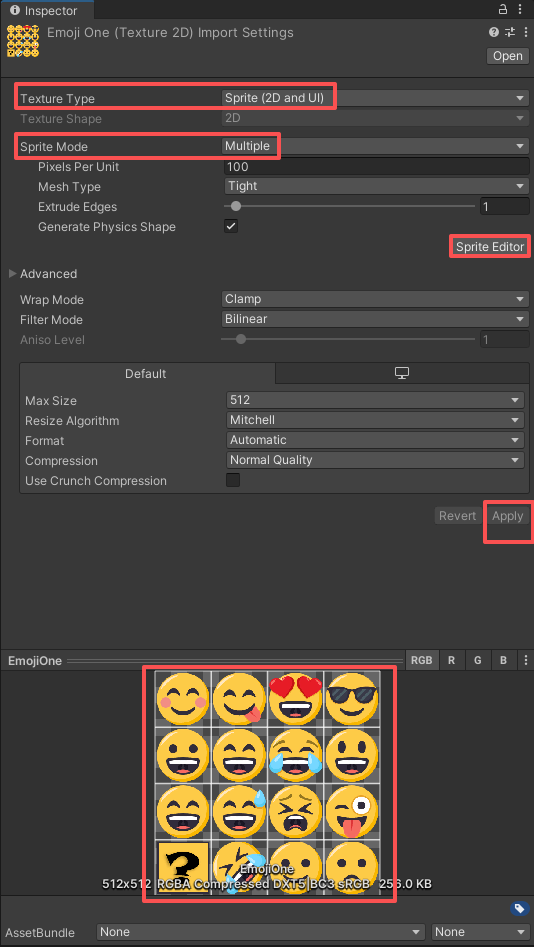
给它切割好
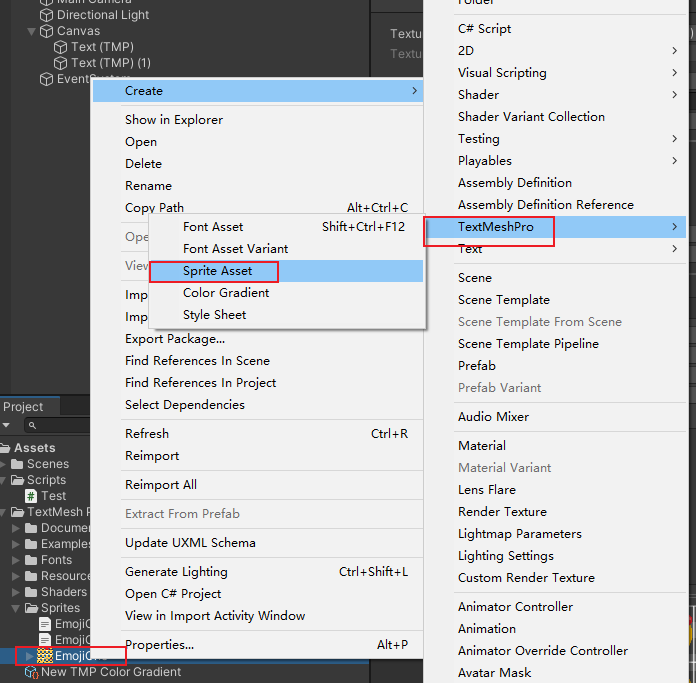
然后右键这个图集生成图集资源
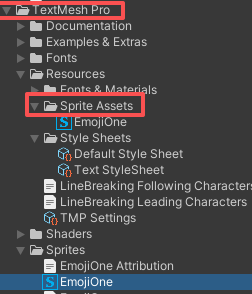
生成的图集资源我们一般摆在这个Sprite Assets下面。可以看到默认已经有了一个了。
![]()
这个是我们刚生成,并给他重命名了的
2.拖入到TMP中
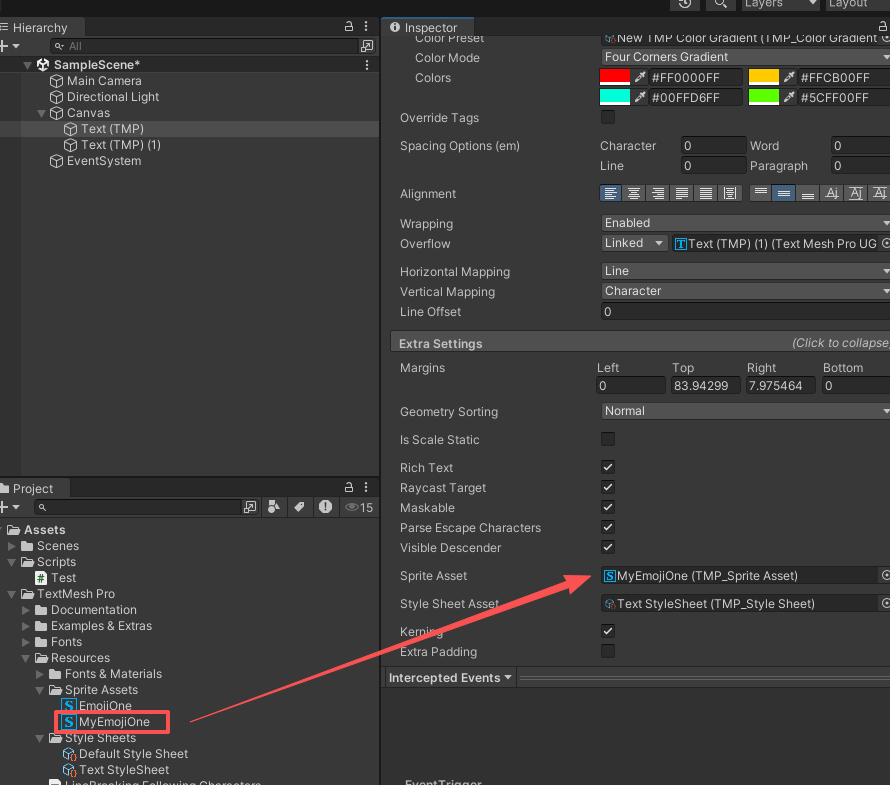
直接拖到TMP组件上
3.使用图集资源
直接在TMP文本控件中输入sprite相关的富文本标签便可以使用
(默认资源中获取图片)
<sprite index=图片ID color=#RGBA的16进制(可选)>
<sprite name="图片名" color=#RGBA的16进制(可选)>
<sprite=图片ID color=#RGBA的16进制(可选)>
(指定资源中获取图片)
<sprite="资源名" index=图片ID color=#RGBA的16进制(可选)>
<sprite="资源名" name="图片名" color=#RGBA的16进制(可选)>
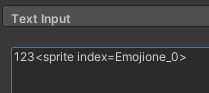
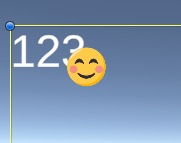
比如这样我们就可以看到图片被显示出来啦
有时候可能会显示为空报错,这个时候把原始图集重复为Default 之后Apply,再重设为Sprite之后Apply,再生成一个图集资源就好了
4.调整图集资源
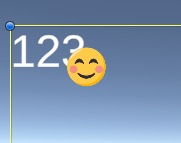
我们可以看到这个表情的位置明显不太对
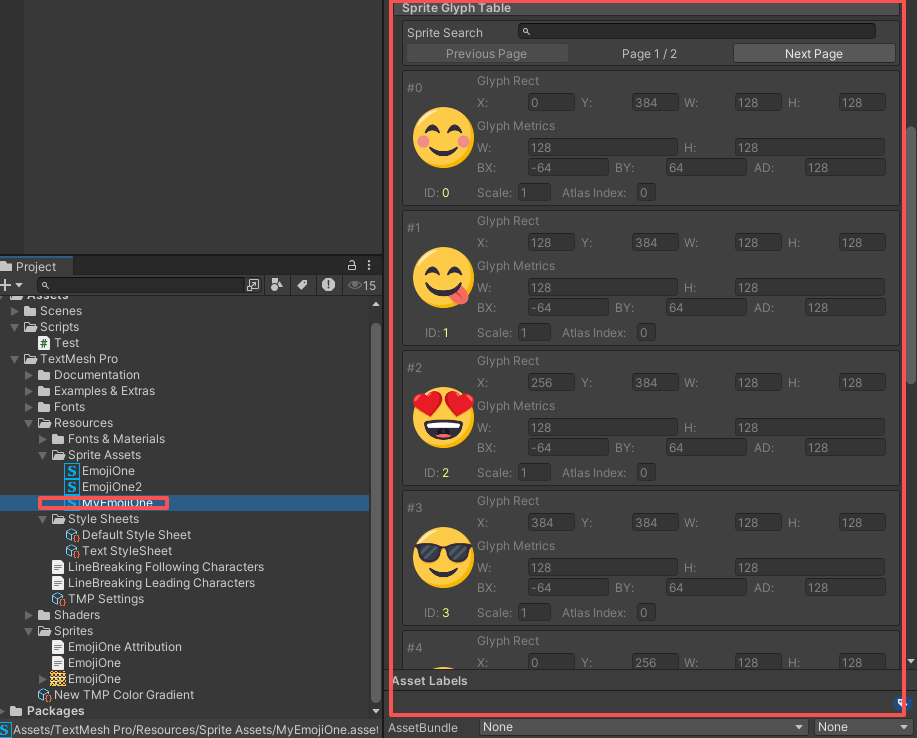
这个时候我们就需要进入到图集资源的字形表中去调整
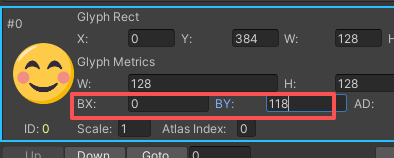
主要调整这两个参数(分别是左上角相对于基线的X,Y方向偏移)
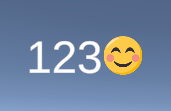
然后我们就可以看到它显示在合适的位置了
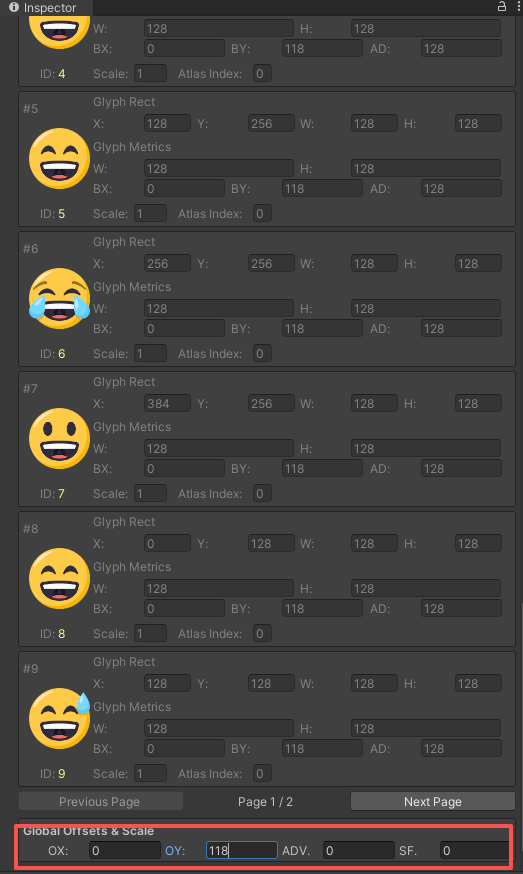
然后因为图集切割的大小差不多,所以我们可以在下面给全局设置相同的偏移值
保证所有的表情都显示在合理的位置
四.总结
①样式表其实就是封装了一次的富文本表情
②颜色预设是一个配置文件,可以帮助我们提前设置好渐变颜色并复用到多个文本上
③精灵图片资源可以帮助我们实现图文混排,但是有时候可能位置有所偏移,这个时候需要我们去精灵图片资源的字形表中进行调整
